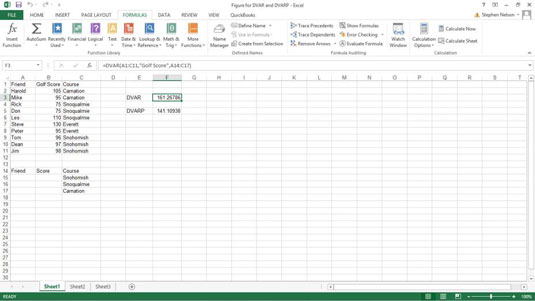I Excel beregner funktionerne DVAR og DVARP en varians, som er et andet mål for spredning - og faktisk kvadratet på standardafvigelsen. DVAR beregner variansen for en prøve. DVARP beregner variansen for en population. Som med andre statistiske databasefunktioner gør brug af DVAR og DVARP det muligt for dig at angive, at du kun vil have de listeposter, der opfylder udvælgelseskriterier, inkluderet i dine beregninger.
Hvis du vil beregne afvigelser uden først at anvende udvælgelseskriterier, skal du bruge en af de statistiske Excel-funktioner, der ikke er databaser, såsom VAR, VARA, VARP eller VARPA.
Funktionerne DVAR og DVARP bruger den samme syntaks:
=DVAR( database , felt , kriterier )
=DVARP(database;felt;kriterier)
hvor databasen er en intervalreference til Excel-tabellen, der indeholder de værdier, som du ønsker at beregne en varians for, feltet fortæller Excel, hvilken kolonne i databasen der skal bruges i beregningerne, og kriterier er en intervalreference, der identificerer de anvendte felter og værdier for at definere dine udvælgelseskriterier.
Det felt argument kan være en celle Referenceholdetiden feltnavnet, feltnavnet i anførselstegn, eller et tal, der identificerer søjlen (1 for den første kolonne, 2 til den anden kolonne, og så videre).
Som et eksempel på, hvordan DVAR-funktionen fungerer, antag, at du har konstrueret dette regneark. Arbejdsarkområdet indeholder en lille liste med række 1, der gemmer feltnavne, og rækker 2-11, der gemmer individuelle poster.
Række 14-17 gemmer kriterierne, som bestemmer, at du vil inkludere golfkammerater i variansberegningen, hvis deres yndlingsbaner er Snohomish, Snoqualmie eller Carnation. Den første række, række 14, dublerer rækken af feltnavne. De andre rækker giver etiketterne eller værdierne eller booleske logiske udtryk - i dette tilfælde kun etiketter - som DVAR- og DVARP-funktionerne bruger til at vælge poster fra listen.
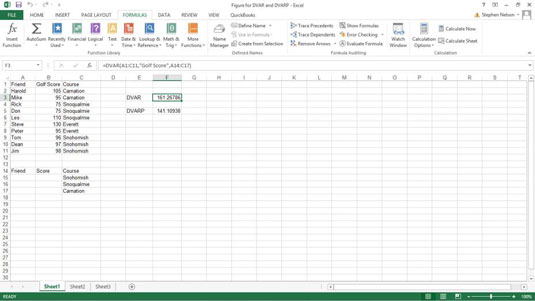
DVAR-funktionen, som vises i celle F3, er
=DVAR(A1:C11,"Golfresultat",A14:C17)
og det returnerer prøvevariansen af golfresultaterne vist i databaselisten for golfspillere, der golfer på Snohomish, Snoqualmie eller Carnation. Det faktiske funktionsresultat er 161,26786.
DVARP-funktionen, som vises i celle F5, er
=DVARP(A1:C11,"Golfresultat",A14:C17)
og det returnerer populationsvariansen af golfresultaterne vist i databaselisten for golfspillere, der golfer på Snohomish, Snoqualmie og Carnation. Det faktiske funktionsresultat er 141,10938.
Som når du laver standardafvigelsesberegninger, vælger du ikke blot en af de to databasevarianser baseret på et indfald, vejret udenfor, eller hvordan du har det. Hvis du beregner en varians ved hjælp af en stikprøve eller en delmængde af elementer fra hele datasættet eller populationen, bruger du DVAR-funktionen. For at beregne en varians ved hjælp af alle elementerne i populationen, bruger du DVARP-funktionen.